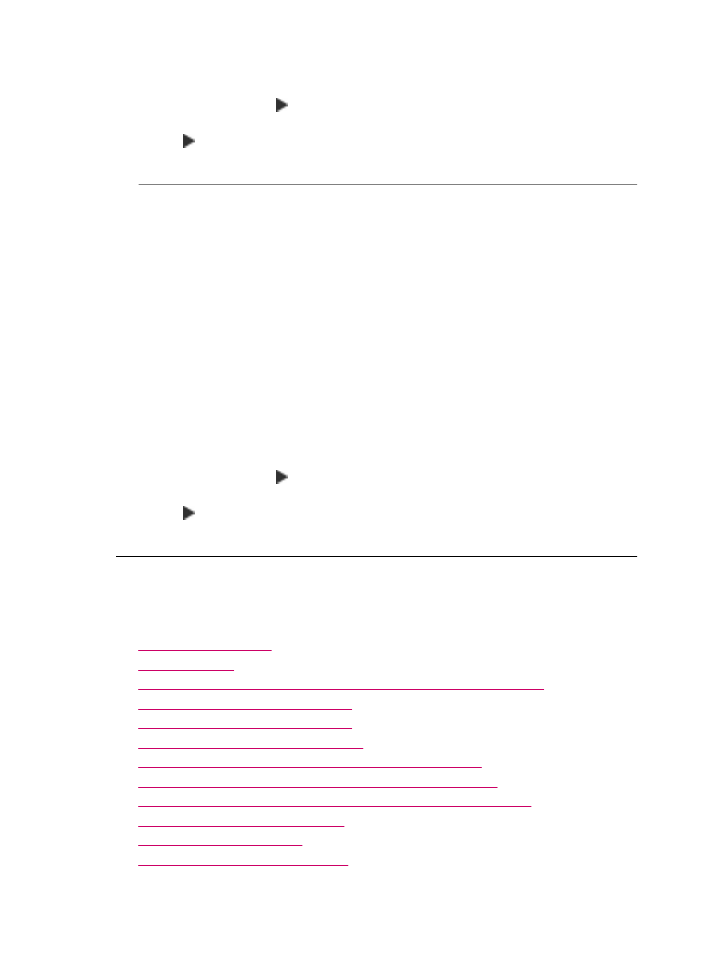
Solución de problemas de escaneo
Consulte esta sección para solucionar los siguientes problemas de escaneo:
•
El escaneo se detiene
•
El escaneo falla
•
El escaneo falla porque el equipo no dispone de suficiente memoria
•
No aparece el menú Escanear para
•
No aparece el menú Escanear para
•
La imagen escaneada está en blanco
•
La imagen escaneada está recortada de forma incorrecta
•
El diseño de página de la imagen escaneada no es correcto
•
La imagen escaneada muestra líneas de puntos en lugar de texto
•
El formato del texto no es correcto
•
Falta texto o no es correcto
•
La función de escaneo no funciona
Capítulo 11
260
Solución de problemas
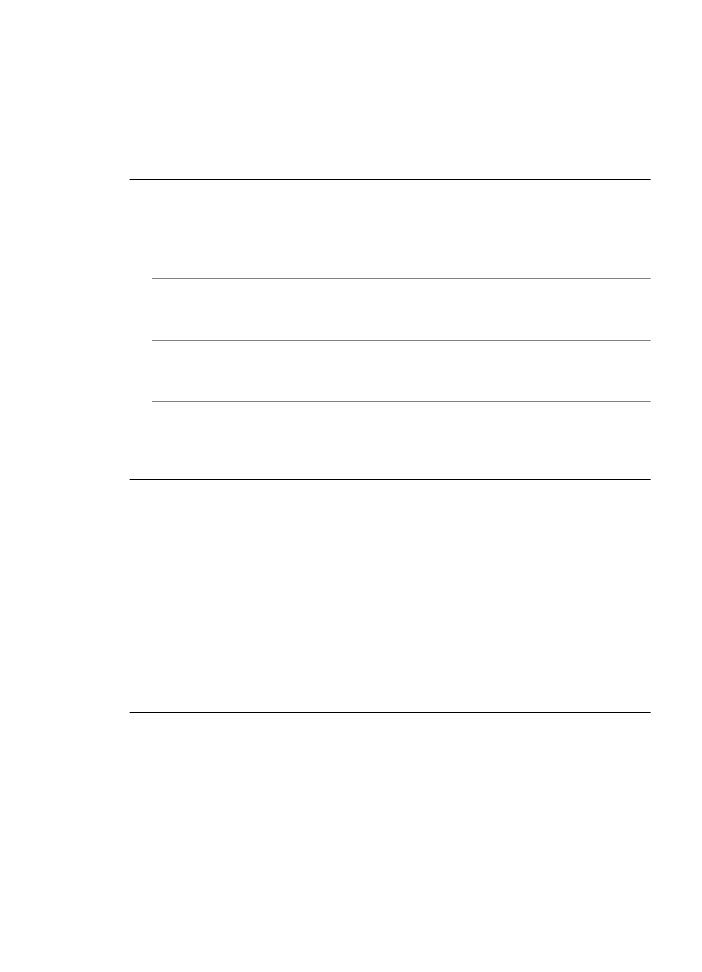
El escaneo se detiene
Causa: Es posible que los recursos de sistema del equipo sean pocos.
Solución: Apague el HP All-in-One y vuelva a encenderlo. Apague el equipo y
vuelva a encenderlo.
Si no se soluciona el problema, intente escanear con una resolución menor.
El escaneo falla
Causa: El equipo no está encendido.
Solución: Encienda el equipo.
Causa: El equipo no está conectado a HP All-in-One; mediante un cable USB.
Solución: Conecte el equipo a HP All-in-One con un cable de red estándar.
Causa: Puede que el software del HP All-in-One no esté instalado.
Solución: Inserte el CD de instalación del HP All-in-One e instale el software.
Causa: El software que instaló con el HP All-in-One no funciona.
Solución: Abra el software que instaló con el HP All-in-One e intente escanear
nuevamente.
El escaneo falla porque el equipo no dispone de suficiente memoria
Causa: Hay demasiados programas en ejecución en el equipo.
Solución: Cierre los programas que no use. Esto incluye los programas que se
ejecutan en segundo plano, como protectores de pantalla y antivirus. Si apaga el
antivirus, recuerde abrirlo de nuevo cuando finalice el escaneo.
Si este proceso no funciona, quizá tenga que reiniciar el equipo. Algunos programas
no liberan memoria al cerrarse. Reiniciar el equipo liberará la memoria.
Si este error se produce con frecuencia o si experimenta problemas de memoria al
utilizar otros programas, quizá deba añadir más memoria al equipo. Consulte la guía
del usuario que acompaña el equipo para obtener más información.
No aparece el menú
Escanear para
Causa: El menú Escanear para no aparece en estos casos:
•
El software que se incluye con el HP All-in-One no está instalado o no lo están
algunas partes imprescindibles de él.
•
HP All-in-One no está conectado al equipo.
•
El equipo está apagado.
•
Ha cerrado el icono de control de HP Digital Imaging de la bandeja del sistema
de Windows en la barra de tareas.
Solución de problemas de escaneo
261
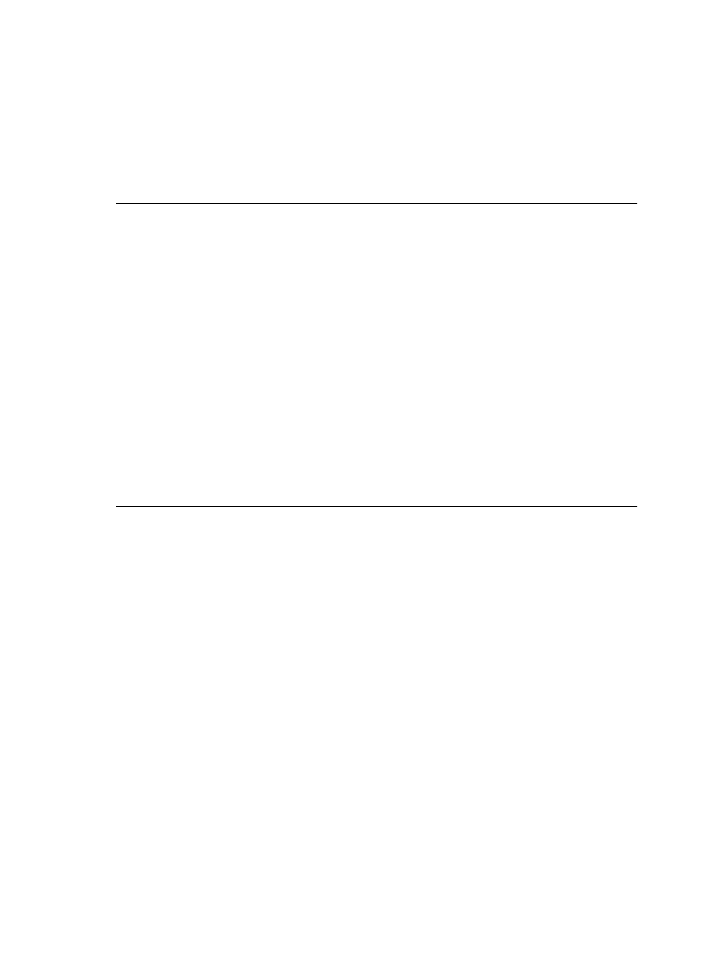
Solución:
•
Siga las instrucciones de la guía del usuario para instalar el software suministrado
con HP All-in-One.
•
Asegúrese de que HP All-in-One esté conectado a un equipo.
•
Si HP All-in-One está conectado directamente a un equipo, asegúrese de que
éste está encendido.
•
Reinicie el equipo o inicie el software que instaló con el HP All-in-One.
No aparece el menú
Escanear para
Causa: El menú Escanear para no aparece en estos casos:
•
El software que se incluye con el HP All-in-One no está instalado o no lo están
algunas partes imprescindibles de él.
•
HP All-in-One no está conectado al equipo.
•
El equipo está apagado.
Solución:
•
Siga las instrucciones de la guía del usuario para instalar el software suministrado
con HP All-in-One.
•
Asegúrese de que HP All-in-One esté conectado a un equipo.
•
Si HP All-in-One está conectado directamente a un equipo, asegúrese de que
éste está encendido.
•
Reinicie el equipo o inicie el software que instaló con el HP All-in-One.
La imagen escaneada está en blanco
Causa: El original no se ha colocado correctamente en el cristal.
Capítulo 11
262
Solución de problemas
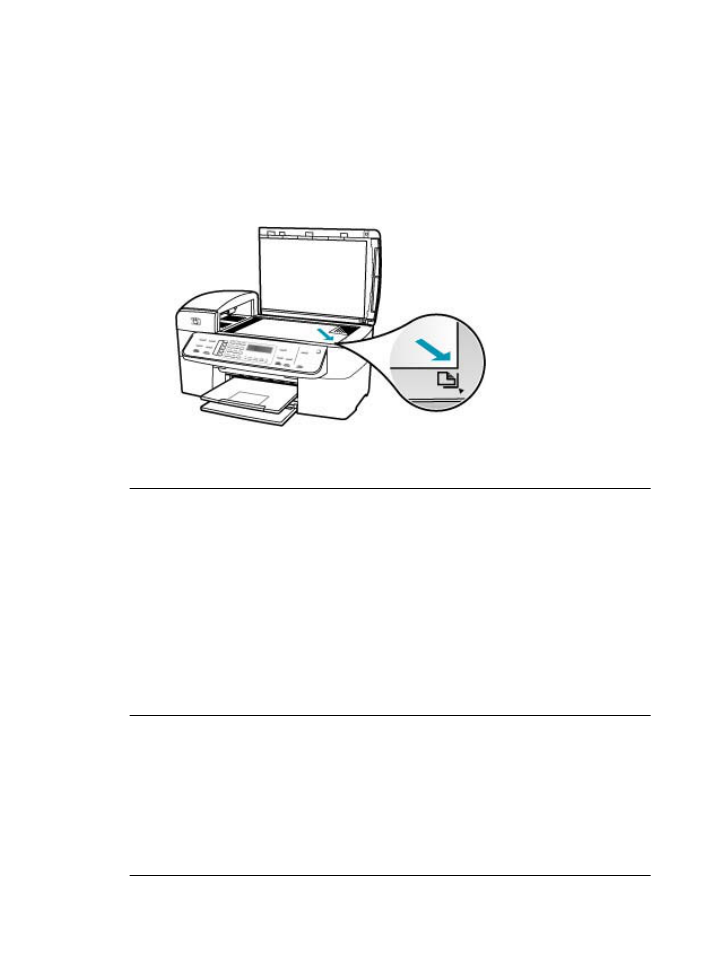
Solución: Cargue la fotografía original con la cara de impresión hacia abajo en la
esquina frontal derecha del cristal.
Para cargar un original en el cristal del escáner
1.
Retire todos los originales de la bandeja del alimentador de documentos y levante
la tapa del HP All-in-One.
2.
Cargue el original con la cara de impresión hacia abajo en la esquina frontal
derecha del cristal.
3.
Cierre la tapa.
La imagen escaneada está recortada de forma incorrecta
Causa: El software está configurado para recortar automáticamente imágenes
escaneadas.
Solución: La función de recorte automático recorta cualquier elemento que no
forme parte de la imagen principal. En ocasiones puede que no desee recortar dicho
elemento. Si es así, puede desactivar el recorte automático y no recortar la imagen
escaneada o hacerlo de forma manual.
Puede cambiar la función de recorte automático en el software HP Scan Pro. Para
obtener más información, consulte la sección HP Scan Pro de la Ayuda de
HP Photosmart Mac.
El diseño de página de la imagen escaneada no es correcto
Causa: El recorte automático está cambiando el diseño de la página.
Solución: Desactive el recorte automático para mantener el diseño de página.
Puede cambiar la función de recorte automático en el software HP Scan Pro. Para
obtener más información, consulte la sección HP Scan Pro de la Ayuda de
HP Photosmart Mac.
Solución de problemas de escaneo
263
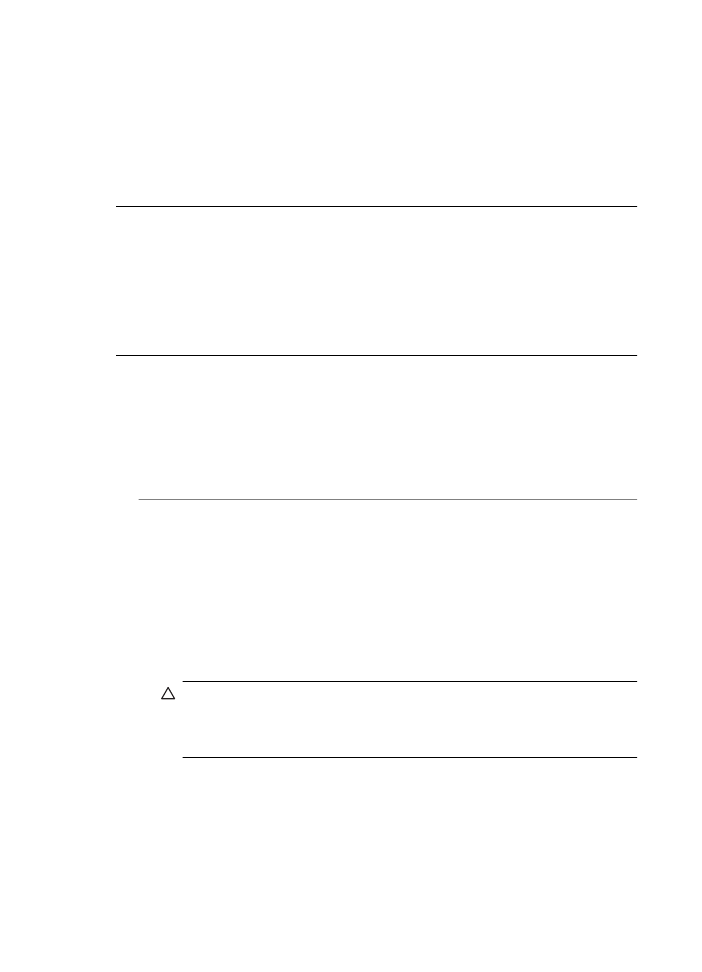
La imagen escaneada muestra líneas de puntos en lugar de texto
Causa: Si escanea texto que piense editar con el tipo de imagen Texto, puede que
el escáner no reconozca el texto en color. En el tipo de imagen Texto, el escaneo se
ejecuta a 300 x 300 dpi en blanco y negro.
Si escanea un original con gráficos o ilustraciones alrededor del texto, puede que el
escáner no reconozca dicho texto.
Solución: Haga una copia en blanco y negro del original y escanee la copia.
El formato del texto no es correcto
Causa: Los ajustes de escaneo de documentos no son correctos.
Solución: Algunos programas no pueden utilizar formato de texto enmarcado. El
texto enmarcado es uno de los ajustes de escaneo de documentos. Mantiene diseños
complejos. Por ejemplo, puede dividir un boletín en varias columnas enmarcando el
texto (en cuadros) en la aplicación de destino.
Falta texto o no es correcto
Causa: El brillo no está establecido correctamente.
Solución: Ajuste el brillo y vuelva a escanear el original.
Puede ajustar el brillo en el software HP Scan Pro. Para obtener más información,
consulte la sección HP Scan Pro de la Ayuda de HP Photosmart Mac.
Causa: Puede que se acumulen partículas de suciedad en el cristal o en el respaldo
de la tapa. Esto puede provocar escaneos de calidad deficiente.
Solución: Apague el HP All-in-One, desenchufe el cable de alimentación y utilice
un paño suave para limpiar el cristal y el respaldo de la tapa del documento.
Para limpiar el cristal
1.
Apague el HP All-in-One y levante la tapa.
2.
Limpie el cristal con un paño o esponja suave, ligeramente humedecido con un
limpiador de cristales sin abrasivos.
Precaución
No utilice abrasivos, acetona, benceno o tetracloruro de
carbono para limpiar el cristal porque lo pueden dañar. No vierta ni rocíe
líquido directamente en el cristal. El líquido puede filtrarse bajo el cristal y
dañar el dispositivo.
3.
Seque el cristal con un paño suave que no desprenda pelusa para que no salgan
puntos.
4.
encienda HP All-in-One.
Capítulo 11
264
Solución de problemas
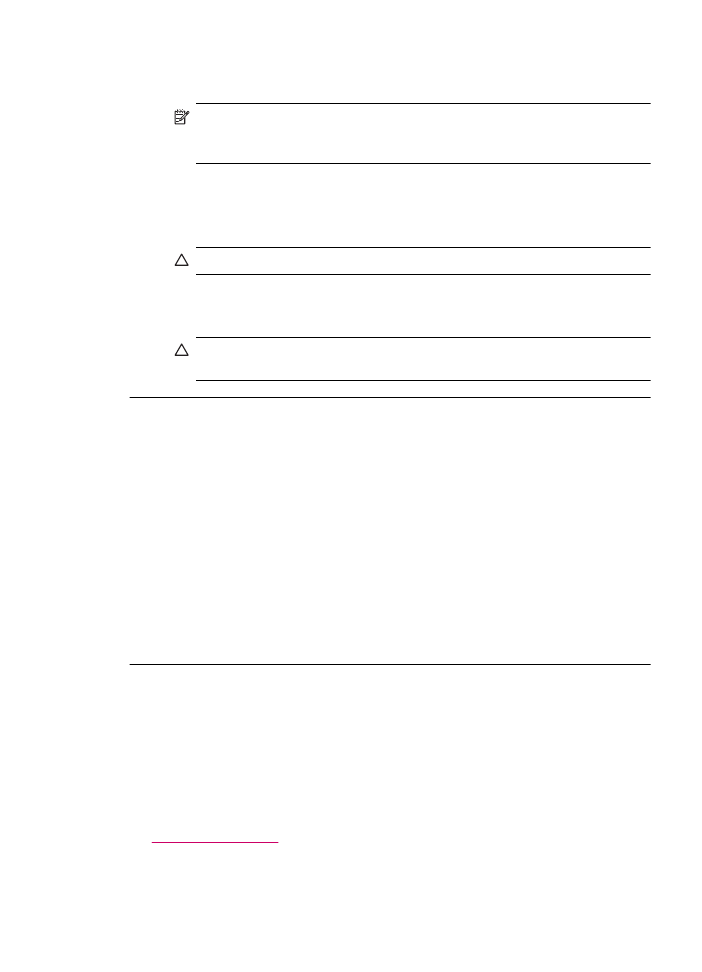
Para limpiar el interior de la tapa
1.
Apague HP All-in-One, desenchufe el cable de alimentación y levante la tapa.
Nota
Según el tiempo durante el cual el HP All-in-One esté desconectado,
pueden borrarse la fecha y la hora. Deberá restablecer la fecha y la hora
posteriormente, cuando vuelva a conectar el cable de la corriente.
2.
Limpie el respaldo blanco de documentos con un paño suave o una esponja
ligeramente humedecida con un jabón suave y agua templada.
Limpie el respaldo suavemente para soltar los residuos. No frote el respaldo.
3.
Seque el respaldo con un paño suave que no desprenda pelusa.
Precaución
No utilice paños de papel porque pueden rayar el respaldo.
4.
Si es necesaria una limpieza más profunda, repita los pasos anteriores utilizando
alcohol isopropílico y limpie el respaldo a fondo con un paño húmedo para
eliminar cualquier resto de alcohol.
Precaución
Tenga cuidado de que el alcohol no salpique el cristal o el
exterior del HP All-in-One, pues podría dañar el dispositivo.
La función de escaneo no funciona
Causa: Es posible que el escaneo no llegue a realizarse por varios motivos:
•
El equipo está apagado.
•
El HP All-in-One no está conectado de forma adecuada al equipo mediante un
cable USB.
•
El software que acompaña al HP All-in-One no se instaló o no se está ejecutando.
Solución:
•
Encienda el equipo.
•
Compruebe los cables que conectan HP All-in-One al equipo.
•
Reinicie el equipo. Si el problema no se soluciona, instale o reinstale el software
que acompaña al HP All-in-One.